
こんにちは。スケコンマガジン編集部です。
HOW TO記事ではスケコンの実践的な使い方について記事でご紹介します。
今回ご紹介するのは、スマートフォンやPCの「ユーザー辞書」機能を使って一瞬で予定を調整するやり方についてです。
例えば上司との1on1など、普段くり返し予定調整を行っているスケジュールがあれば、予めリンクを作成して「ユーザー辞書」に登録しておくことで、毎回スケコンのページに行かなくても瞬時に予定調整ができるようになります。
以下では、そのやり方について順番に紹介していきます。
「ユーザー辞書」にリンクを登録する
「ユーザー辞書」機能を使った予定調整のやり方は、大きく次の2つのステップになります。
・「ユーザー辞書」にリンクを登録する
・登録したリンクを使って予定調整する
ここではまず、「ユーザー辞書」にリンクを登録するについてから紹介していきます。
詳しく知りたい方は動画からも確認できます。
①1対1の予定を作成する
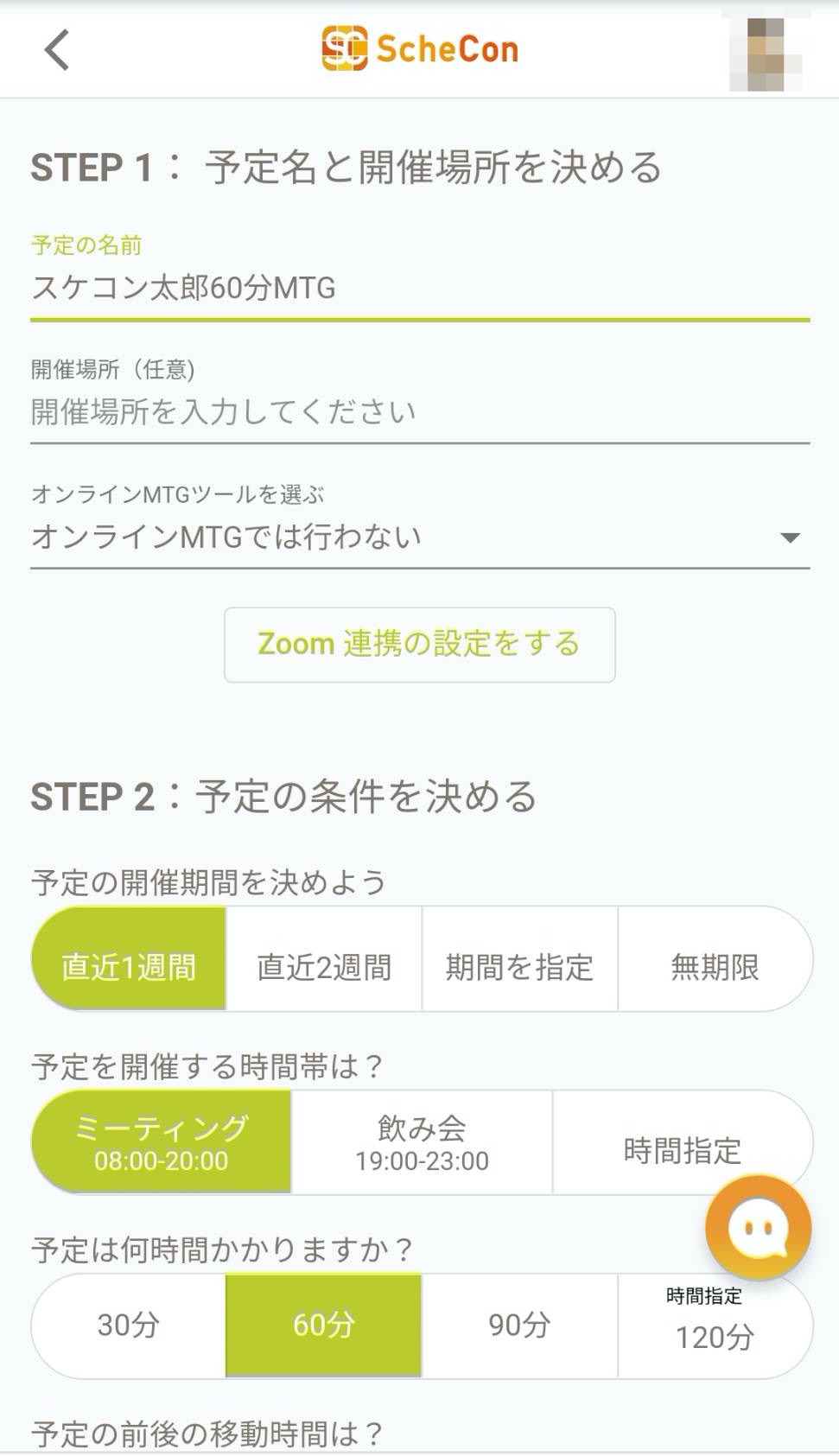
まずスケコンのページで1対1予定調整機能を使って、1対1の予定を作成します。
今回は移動30分の60分のMTGを設定します。
②「無期限のイベントにする」にチェックを入れる
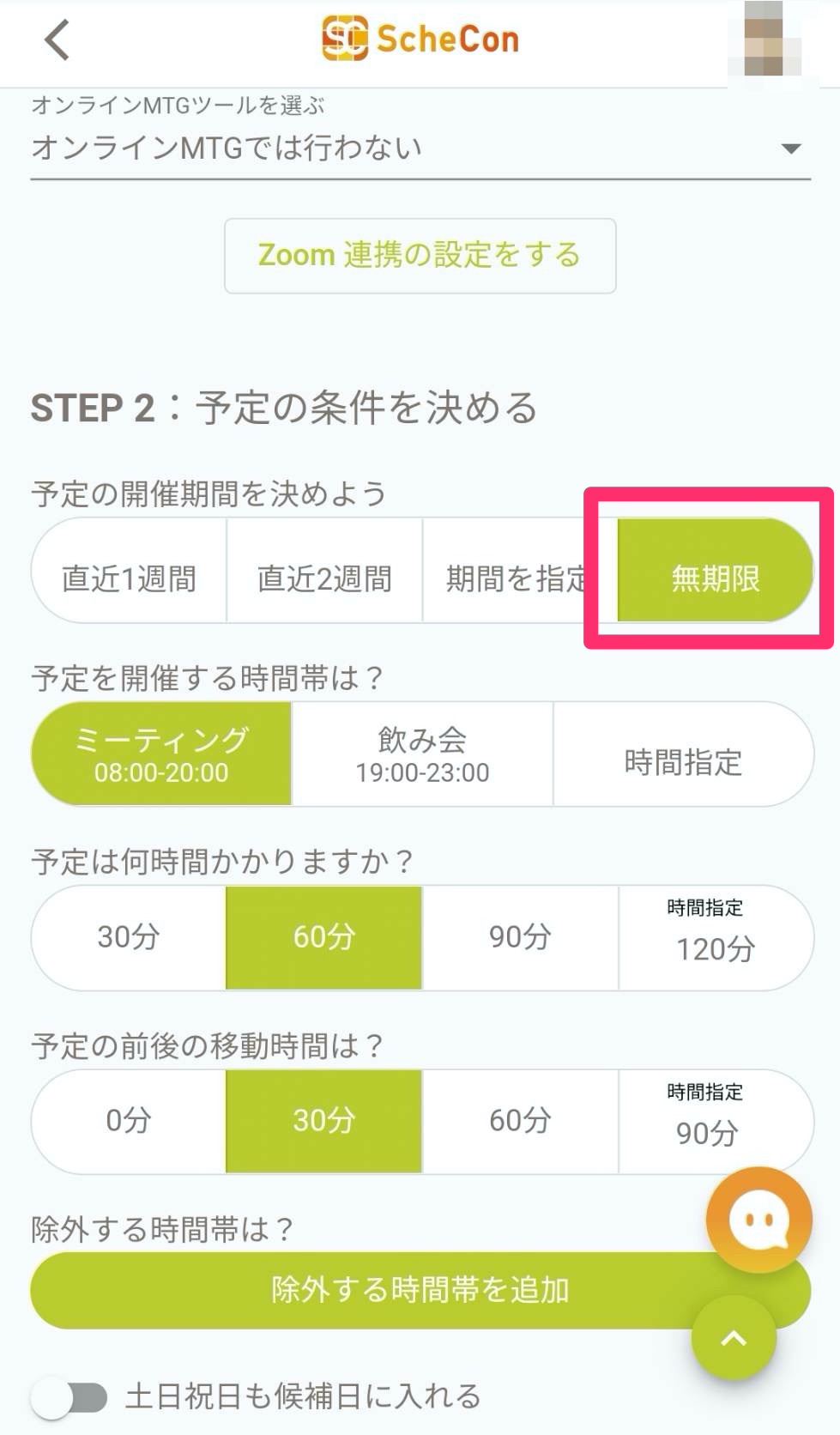
③URLをコピーする
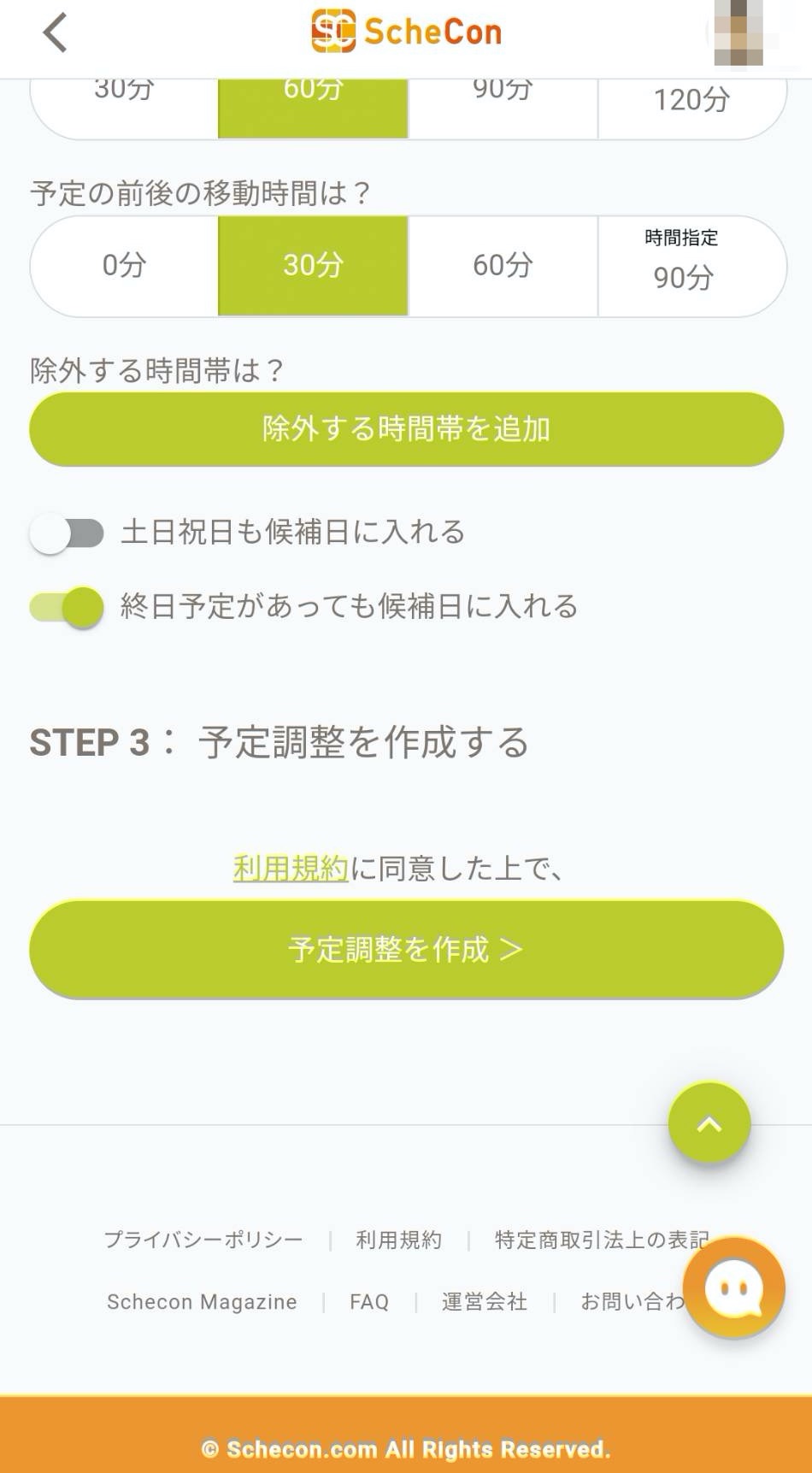
④ユーザー辞書を開く
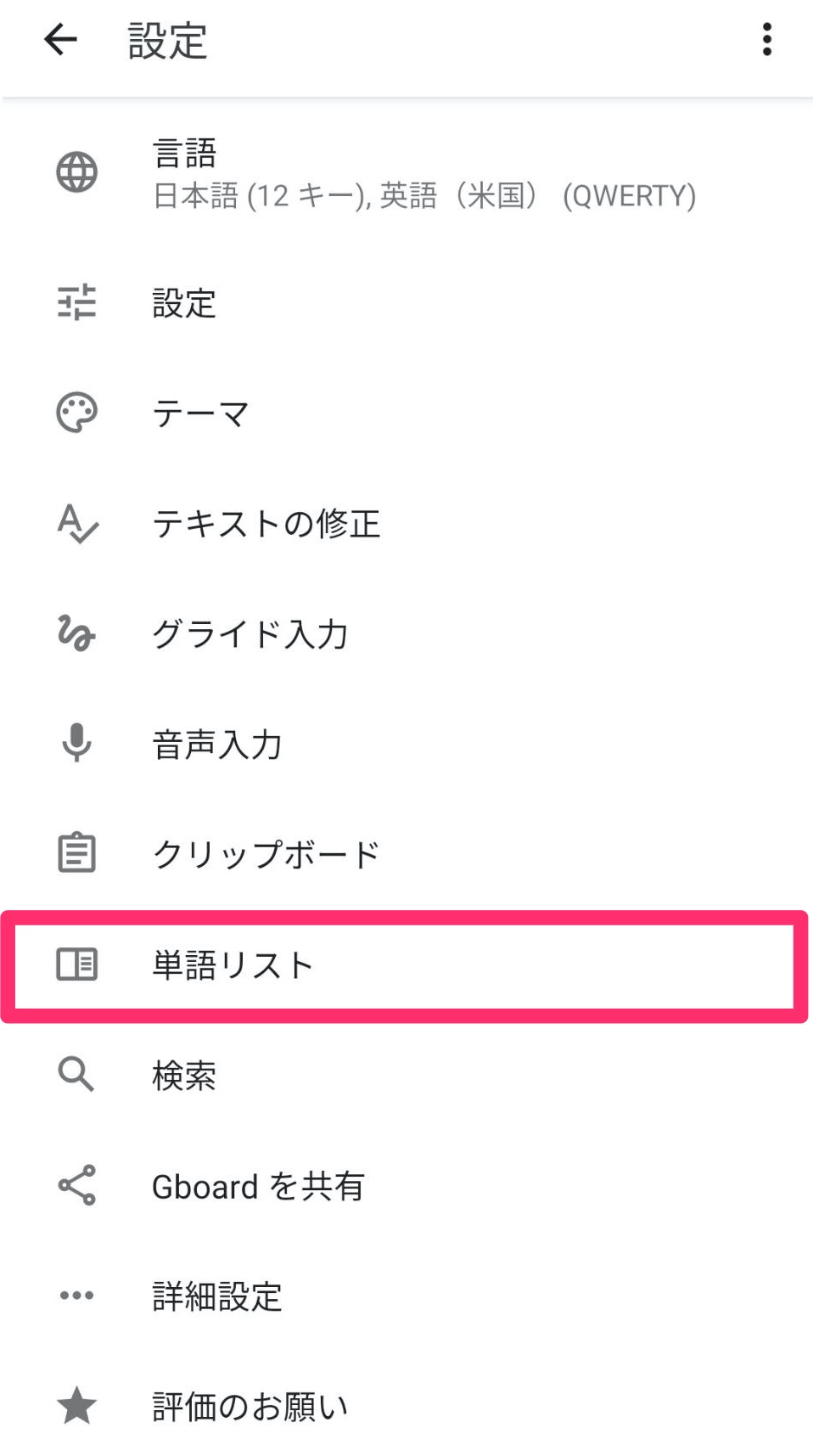
(「単語リスト」など、お使いのデバイスによって名称が異なる場合がございます)
スマートフォンの「設定」から「一般」→「キーボード」を選択し、「ユーザー辞書」を開いてください。
⑤「+」ボタンを押してURLをペーストする
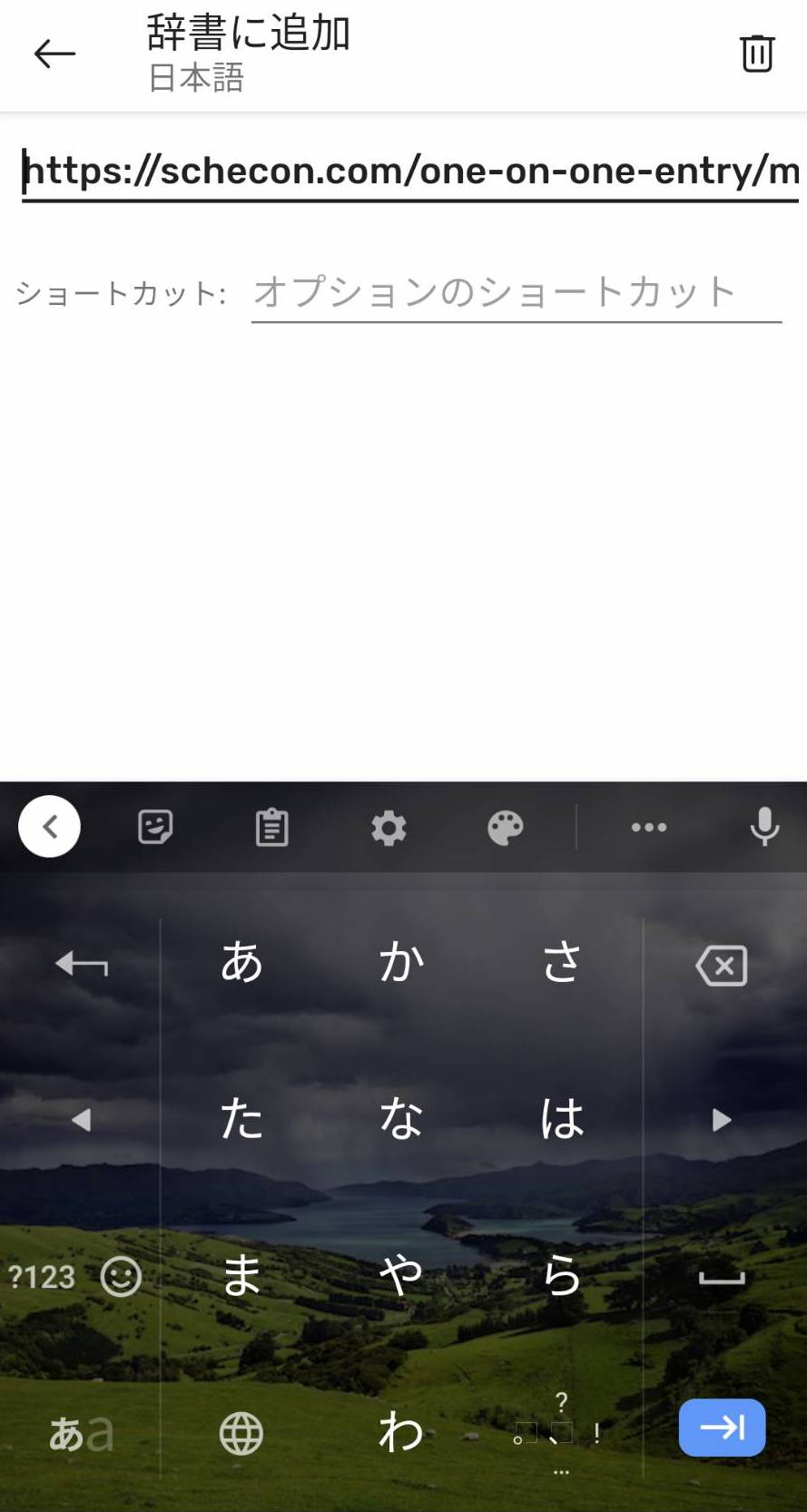
「ユーザー辞書」を開くと、単語の新規登録設定画面が出てきます。
そうしたら先ほどコピーしたURLを貼り付けます。
⑥「よみ」にわかりやすい言葉を登録する
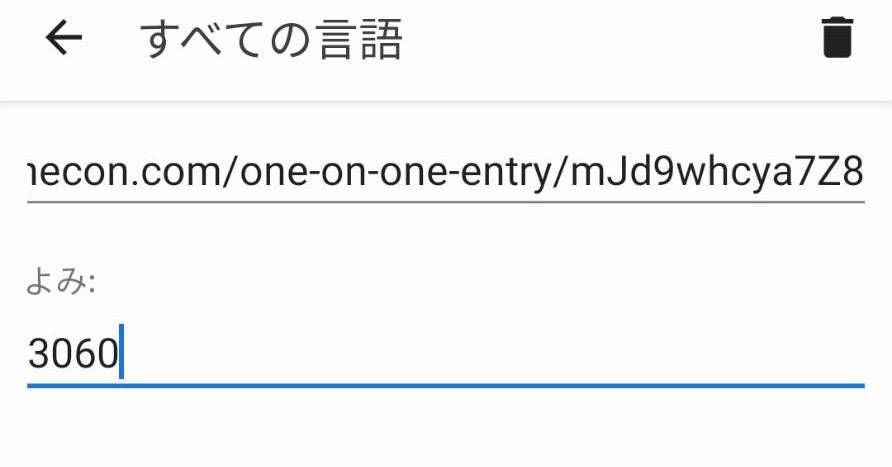
URLをペーストしたら、「よみ」に移動30分の60分MTGであれば「3060」などと、わかりやすい言葉を登録します。
・PCの場合
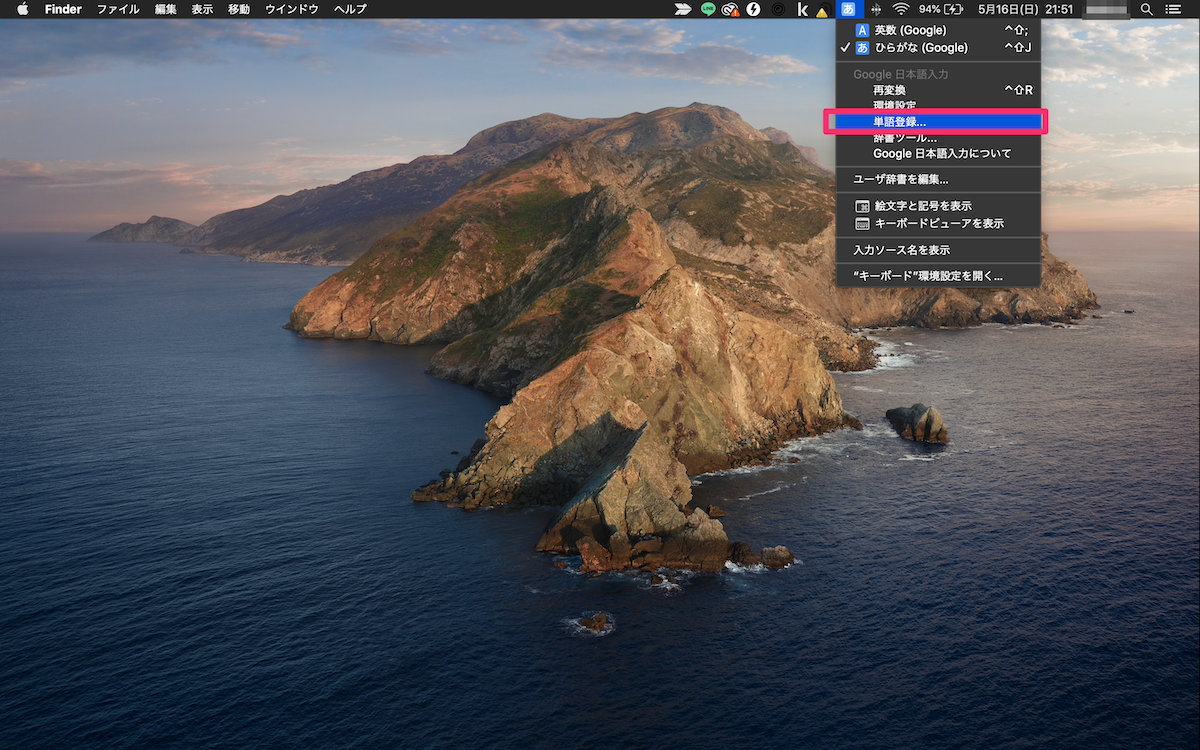
PC(Gboard)の場合はPC上部のバー内になるGboardのアプリより「単語登録」で設定画面へと進むことができます。
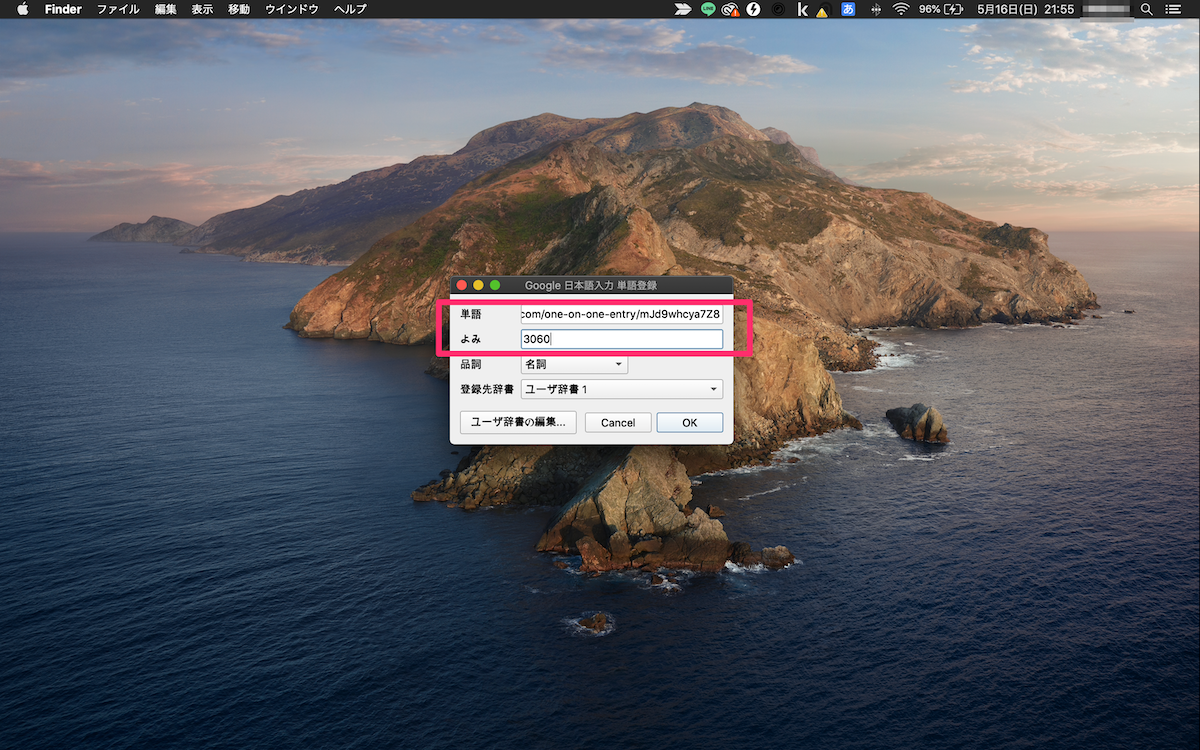
スマートフォンと同様に「単語」「よみ」をそれぞれ登録します。
登録したリンクを使って予定調整する
次に、登録したリンクを使って予定調整していきます。
「新規メッセージ」にて先ほど登録した「3060」を入力します。
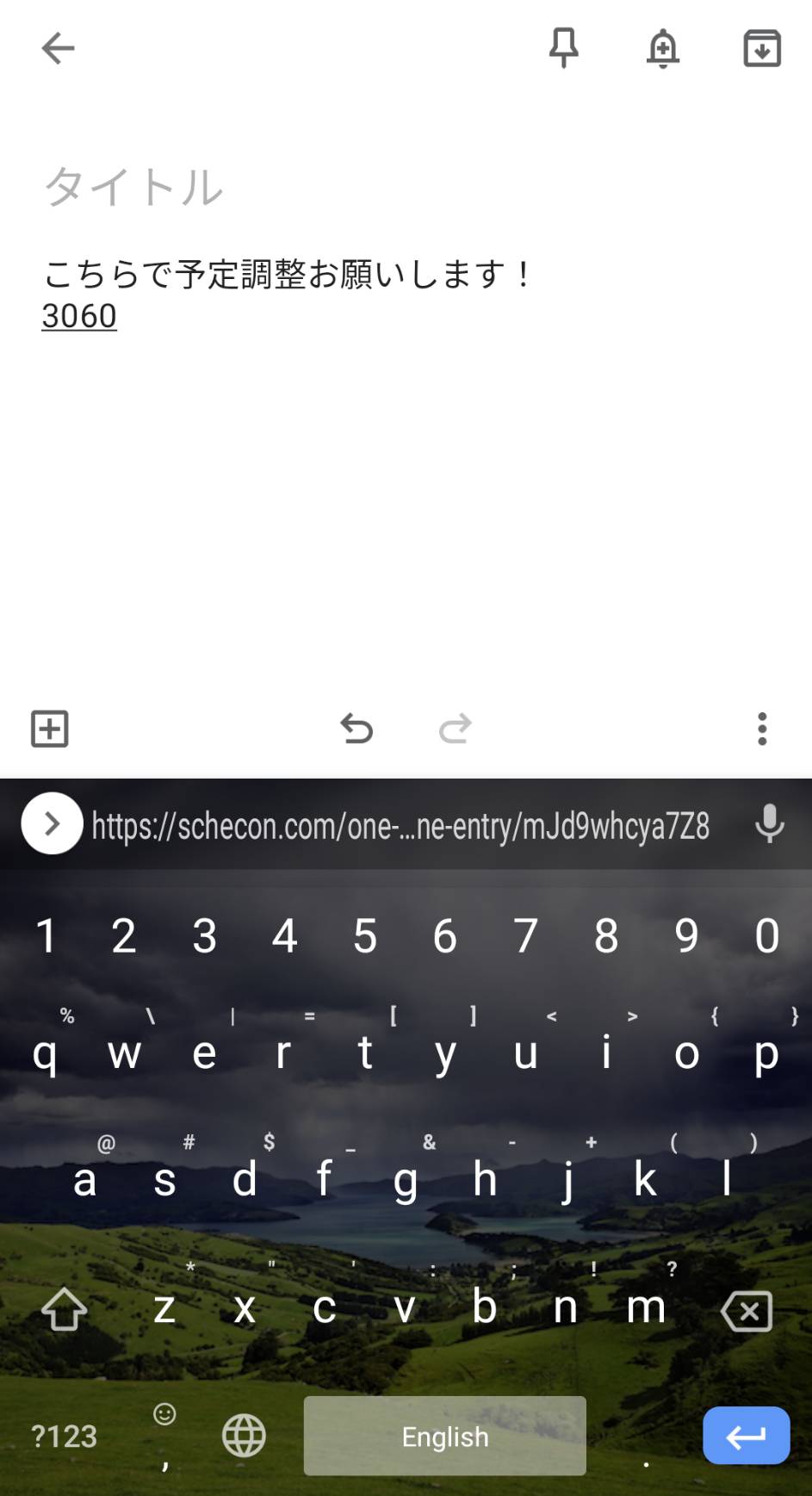
すると予測変換に予定調整のURLが出てくるので、このまま相手に送るだけで予定調整を行うことができます。
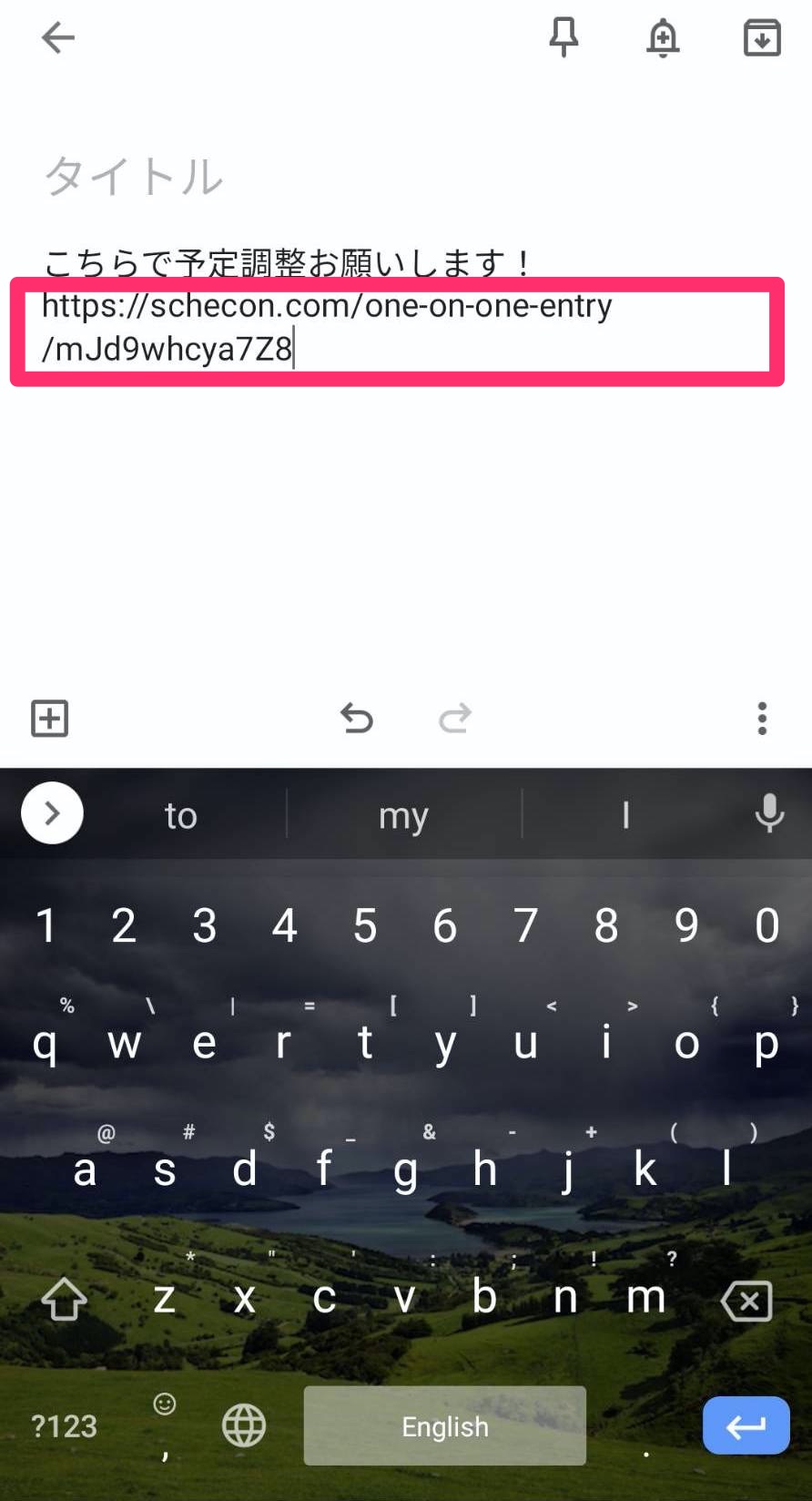
他にも
030▶移動0分MTG30分
6060▶移動60分MTG60分
など複数登録しておくと便利です。
・PCの場合
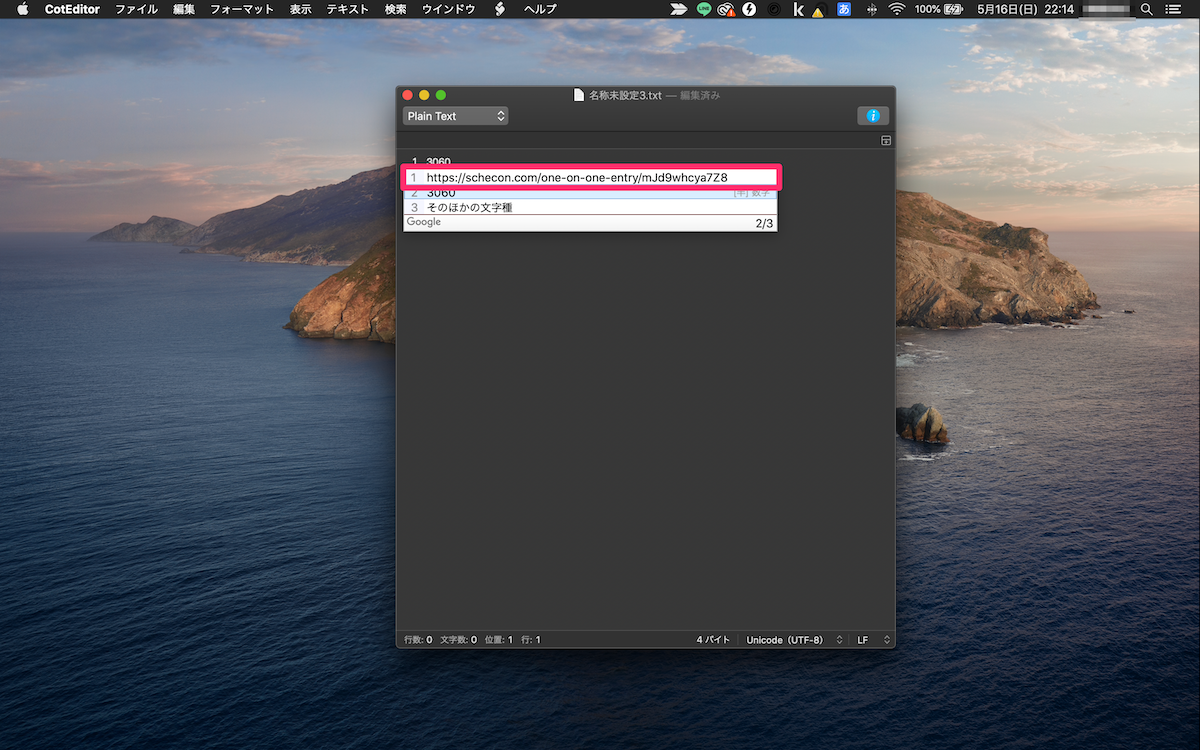
PCの場合もスマートフォンと同様に、単語登録することで、「3060」と入力した際に、登録したリンクが予測変換よりすぐ入力できるようになります。
スマートフォンやPCの「ユーザー辞書」機能を使った予定調整のやり方については以上になります。
リンクを複数パターン作成しユーザー辞書と紐づけておくことで、よりスムーズな予定調整を実現させましょう。
利用者の声
「スケコン」を利用する方からは、以下のような声をいただいております。
営業のアポイント調整、社内のMTG調整から、いまでは個人のプライベートの調整もサクッとスケコンで行うくらい日常に定着化しました。コロナ禍でリモートワークになりオンラインMTGが主流となるなかで、本当に助けてもらっています。
スケコンさんは、無駄な作業を全て排除した予定調整ツールだと思っています。
生産的な時間が圧倒的に増えて、有意義な時間が過ごせています。
今まで、連絡先の交換をチャットやメッセージで行っていたので、自動交換は凄く助かっています。スケコンさんは、無駄な作業を全て排除した予定調整ツールだと思っています。生産的な時間が圧倒的に増えて、有意義な時間が過ごせています。


























